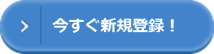請求書の発行
1.「取引」から「請求書」を選択します
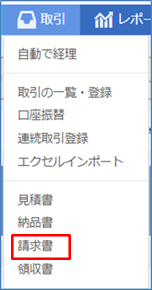
2.「請求書を作成する」を選択します
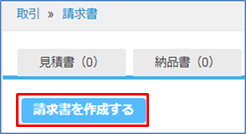
3.送付先を選択する画面が開きます
新規の場合、ここで取引先をマスター登録することができます。
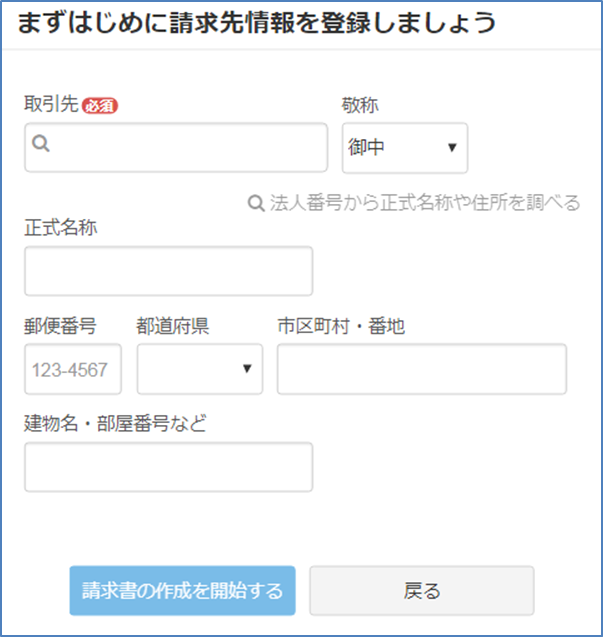
すでに取引先マスターに登録してある取引先の場合は、選択すると登録してある住所などが反映されます。
取引先を設定すると「請求書の作成を開始する」ボタンがアクティブになります。
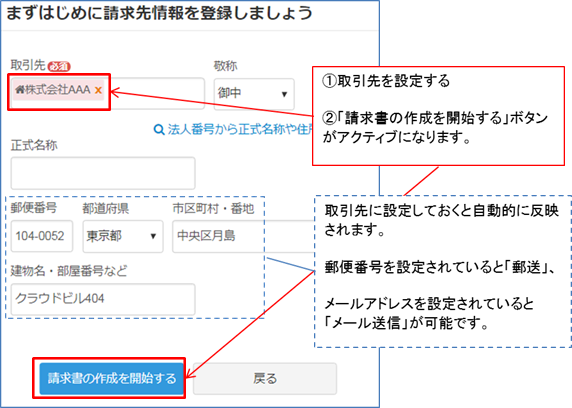
取引登録での重要ポイント
入力方法自体は非常にわかりやすくなっていますので、全て説明する必要はないかと思うので、重要な部分に絞って説明します。
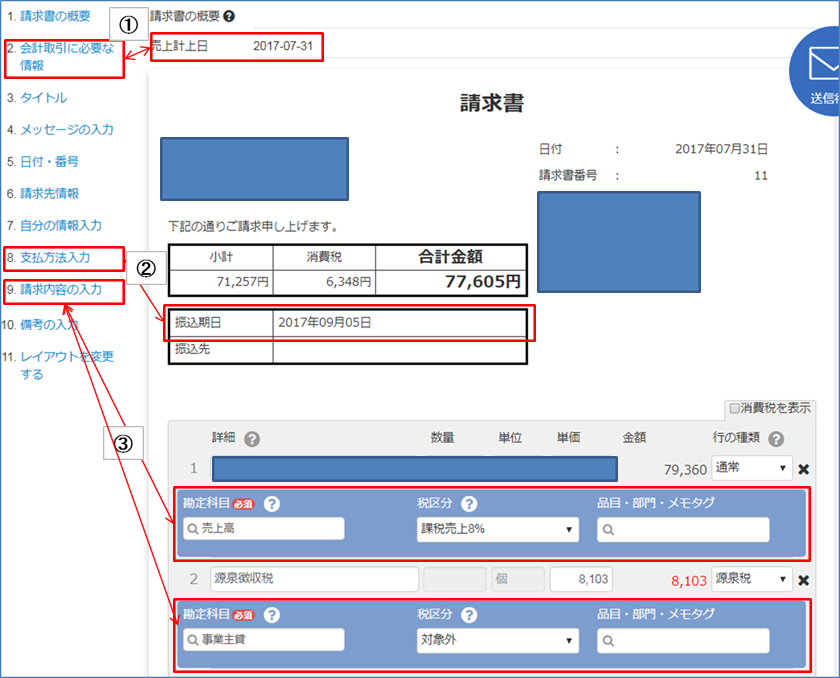
①会計取引に必要な情報
売上計上日・・・取引登録される日になります。
ちなみに請求書の日付は売上計上日と関係はありません。
売上を計上するタイミングは売上計上基準に基づきますので、月末で締めて翌月に請求書を発行し、日付が翌月になっても問題ありません。
ただし、受け取る側によっては日付を指定してくる場合もあります。
日付については指定した日付で発行したとしても、売上は基準に従って行うようにしましょう。
②支払方法入力
振込期日・・・「自動で経理」で消込の推測を提示してくれる際に、実入金日に近い請求とマッチングするための情報です。
③請求内容の入力
詳細・・・項目ごとに「勘定科目」を設定することができ、取引の登録がされます。
売上登録について
請求書を作成し、左上にある「発行」ボタンを押します。

これによって請求書の内容に基づいて売上取引の登録が完了します。

合わせてしっておきたい機能
「発行」ボタンを押すと、その部分は「送信済にする」に変わり、右側にあるメニューが有効になり、送付が可能な状態になります。

送付方法はこちらで紹介しています→請求書発行機能から送付処理
入金消込による請求管理についてはこちら→請求書データから「自動で経理」で入金消込